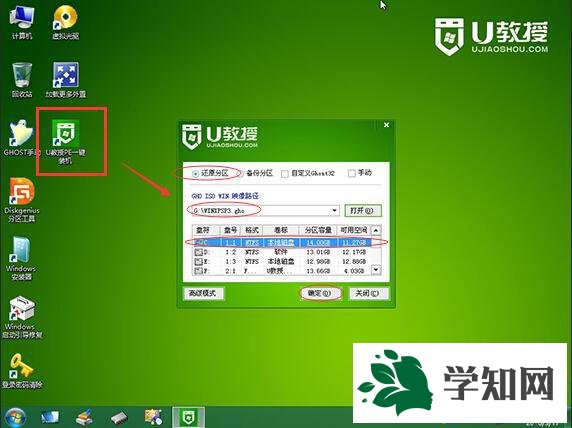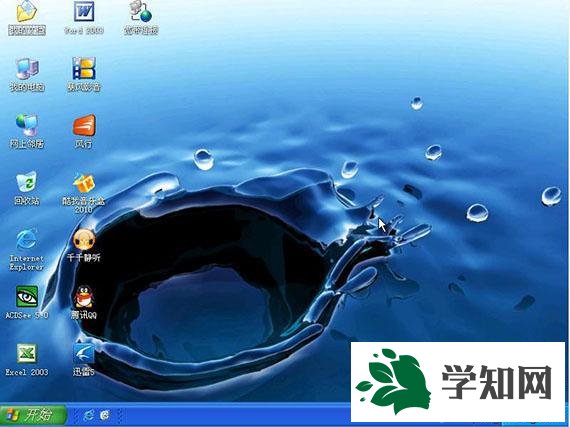我們知道有的用戶由于
html' target='_blank'>
電腦配置較低,比較適合安裝ghost
xp系統(tǒng),那么,在這種情況下,應該如何通過
u盤裝系統(tǒng)系統(tǒng)gho
鏡像文件?假如有需要的話,就可以參考接下來 小編和打擊分享的安裝方法。
相關教程: xp操作系統(tǒng)一鍵安裝步驟 u盤安裝xp原版鏡像步驟 裝xp藍屏解決方法
一、重裝準備 1、2G左右U盤,制作U盤PE啟動盤 2、引導設置:設置開機從U盤啟動 3、系統(tǒng)鏡像:ghost xp sp3 裝機版
二、ghostxpu盤
裝系統(tǒng)gho鏡像文件方法分享 1、使用WinRAR等解壓工具把ghostxp系統(tǒng)
iso鏡像的gho文件解壓到U盤的GHO目錄下;

2、在 上插入啟動U盤,重啟后不停按F12/F11/ESC
快捷鍵,選擇從U盤啟動;

3、啟動后顯示U盤主界面,選擇【01】運行PE增強版;

4、進入PE系統(tǒng)后,雙擊打開【PE一鍵裝機】,選擇系統(tǒng)所在位置,一般是C盤,點擊確定;
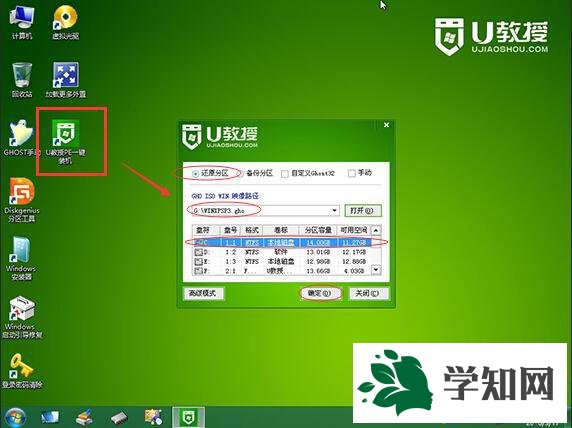
5、接著執(zhí)行系統(tǒng)的解壓操作,等待操作完成即可;

6、操作完成后電腦會自動重啟,這時拔出U盤,開始安裝xp系統(tǒng);

7、安裝過程中會自動進行多次重啟,安裝完成后即可啟動進入ghostxp
系統(tǒng)桌面。
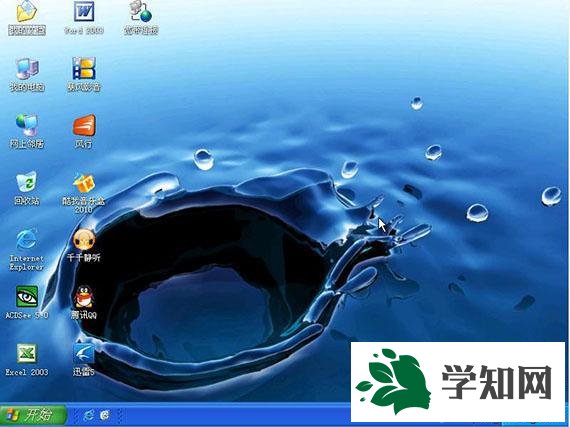
以上介紹的便是有關ghostxpu盤裝系統(tǒng)gho鏡像文件方法分享。 相關教程:win7系統(tǒng)gho文件win732位系統(tǒng)鏡像gho
系統(tǒng)操作技巧